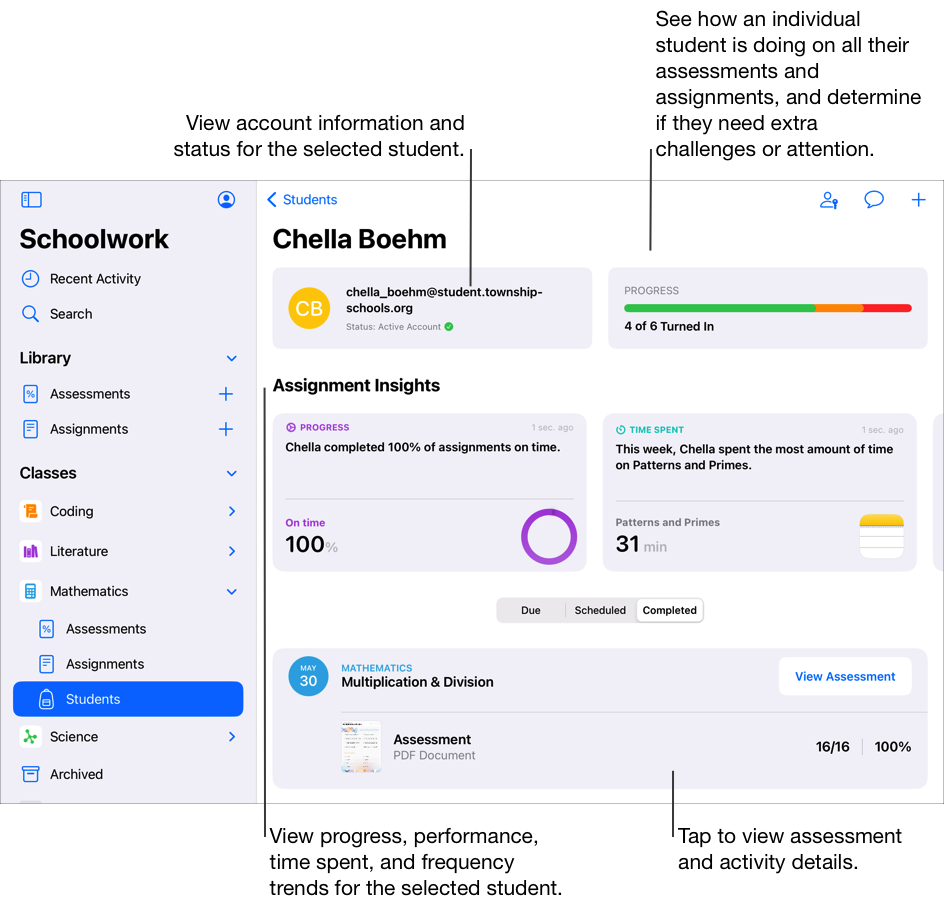Om fag, opgaver, evalueringer og elever i Skolearbejde
Skolearbejde udfylder automatisk indholdsoversigten med alle dine Apple School Manager-fag. Hvis din skoles it-administrator har tildelt dig rettigheden "Opret, rediger og slet fag" i Apple School Manager, kan du også tilføje, redigere, fjerne og arkivere eller slette fag i Skolearbejde. Hvis der ikke vises nogen klasser i indholdsoversigten, eller hvis du vil ændre oplysninger om lærere eller elever, skal du kontakte skolens it-administrator.
Med opgaver kan du dele oplysninger eller lektieaktiviteter med eleverne. Du kan f.eks. sende en elev eller en hel klasse en opgave med instruktioner om at se en vedhæftet film, indsende et essay eller udføre en opgave i en app, der rapporterer elevstatus. Evalueringer giver en måde, hvorpå du kan måle elevers forståelse af et begreb, et emne eller en lektion, og samtidig kan du hurtigt validere dine undervisningsstrategier og ressourcer til fremtidig undervisning.
Skolearbejde viser oplysninger om fag, opgaver, evalueringer og elever med forskellige oversigter:
Seneste aktivitet: Brug Seneste aktivitet til at tilgå opgaver og evalueringer i alle fag.
Evalueringer: Brug Evalueringer til at se evalueringer i alle fag.
Opgaver: Brug Opgaver til at se opgaver i alle fag.
[classname]: Brug [classname] til at tilgå opgaver og evalueringer, der er knyttet til den valgte klasse såvel som elever i klassen.
Arkiveret: Brug fagarkiver til at tilgå skrivebeskyttede kopier af opgaver og evalueringer fra fag, der er fjernet fra Skolearbejde eller Apple School Manager.
Inden for visningerne kan du filtrere efter Udkast, Importeret, Planlagt, Sendt, Udført og Favoritter. Fastgjorte elementer vises altid øverst i en oversigt.
Bemærk:
Oplysninger om lærere og elever i Apple School Manager synkroniseres automatisk med Skolearbejde. Når elever bevæger sig ind og ud af fag i Apple School Manager, afspejles opdateringerne i Skolearbejde.
Du kan se status for Skolearbejde nederst i indholdsoversigten og skubbe nedad i indholdsoversigten, Seneste aktivitet eller fagoversigter for at opdatere indhold i Skolearbejde og statusmeddelelserne.
Fokuser på et fag
Brug indholdsoversigten i Skolearbejde til at se alle dine fag, og tryk derefter på [classname] for at fokusere på et bestemt fag. Hvis du, en lærerkollega eller skolens it-administrator har fjernet fag fra Skolearbejde eller Apple School Manager, kan du se tilknyttede fagarkiver.
I appen Skolearbejde
 skal du trykke på [classname] i indholdsoversigten.
skal du trykke på [classname] i indholdsoversigten.Efterhånden som eleverne udfører deres aktiviteter, kan du se, hvor langt hele klassen er, og finde ud af, om nogle elever har brug for ekstra udfordringer eller mere hjælp. Du kan altid se, hvilke elever der har afleveret deres evalueringer, hvilket kan hjælpe dig med at validere dine undervisningsstrategier og -ressourcer til fremtidig undervisning.
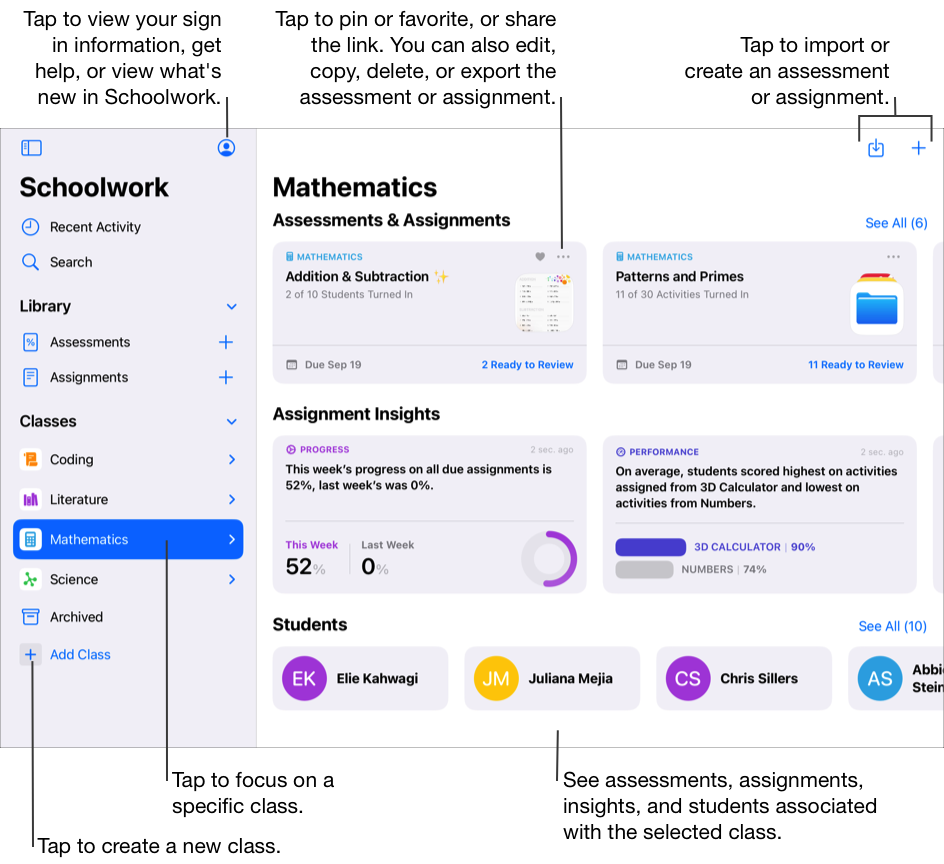
Fokuser på opgaver
Brug Opgaver i indholdsoversigten til at se alle opgaver i alle fag. Du kan filtrere opgaveoversigten ud fra Udkast, Importeret, Planlagt, Sendt, Udført og Favoritter. Fastgjorte opgaver vises altid øverst i en oversigt.
Du kan oprette en ny opgave ved at trykke på ![]() ved siden af Opgaver i indholdsoversigten. Du kan importere en opgave fra en tredjepartsapp, et system til læringsstyring eller en Skolearbejde-opgave, som en anden lærer har delt med dig, ved at trykke på Opgaver i indholdsoversigten og derefter trykke på
ved siden af Opgaver i indholdsoversigten. Du kan importere en opgave fra en tredjepartsapp, et system til læringsstyring eller en Skolearbejde-opgave, som en anden lærer har delt med dig, ved at trykke på Opgaver i indholdsoversigten og derefter trykke på 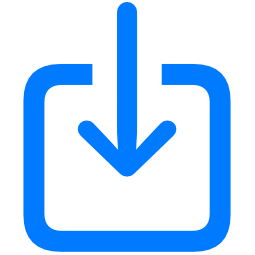 øverst til højre.
øverst til højre.
I appen Skolearbejde
 skal du trykke på Opgaver i indholdsoversigten.
skal du trykke på Opgaver i indholdsoversigten.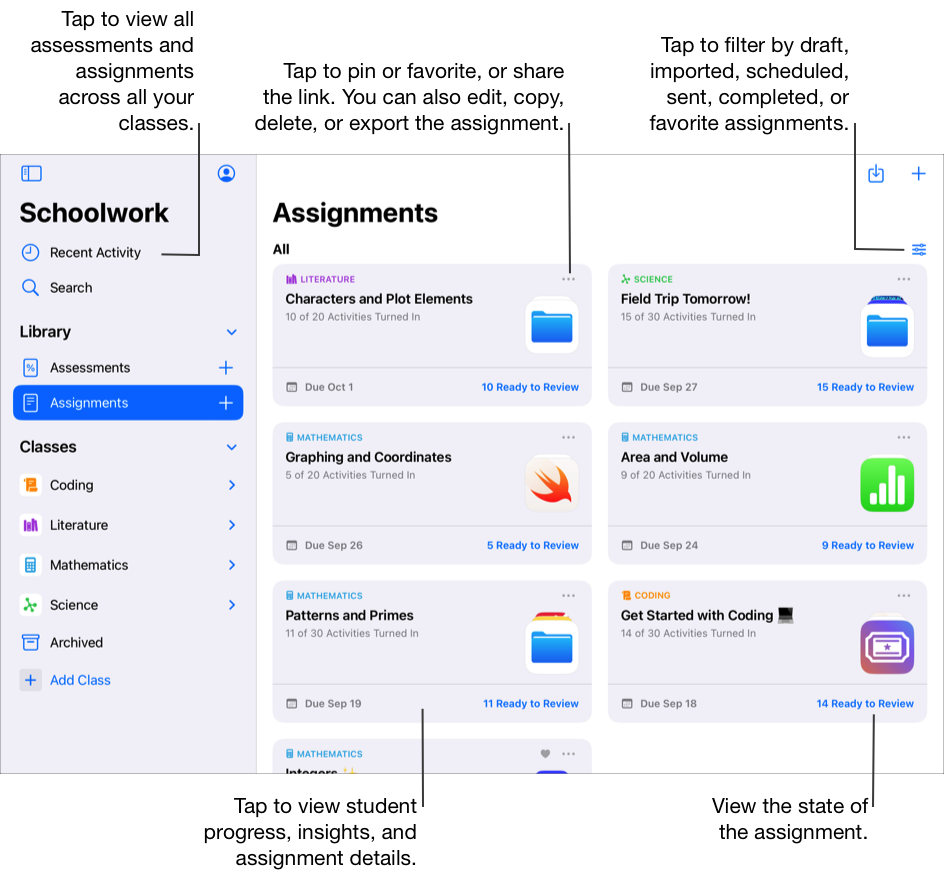
Fokuser på evalueringer
Brug Evalueringer i indholdsoversigten til at se alle evalueringer i alle dine fag. Du kan filtrere evalueringsoversigten ud fra Udkast, Importeret, Planlagt, Sendt, Udført og Favoritter. Fastgjorte evalueringer vises altid øverst i en oversigt.
Du kan oprette en ny evaluering ved at trykke på ![]() ved siden af Evalueringer i indholdsoversigten. Du kan importere en evaluering fra en tredjepartsapp, et system til læringsstyring eller en Skolearbejde-opgave, som en anden lærer har delt med dig, ved at trykke på Evalueringer i indholdsoversigten og derefter trykke på
ved siden af Evalueringer i indholdsoversigten. Du kan importere en evaluering fra en tredjepartsapp, et system til læringsstyring eller en Skolearbejde-opgave, som en anden lærer har delt med dig, ved at trykke på Evalueringer i indholdsoversigten og derefter trykke på 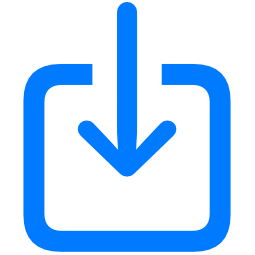 øverst til højre.
øverst til højre.
I appen Skolearbejde
 skal du trykke på Evalueringer i indholdsoversigten.
skal du trykke på Evalueringer i indholdsoversigten.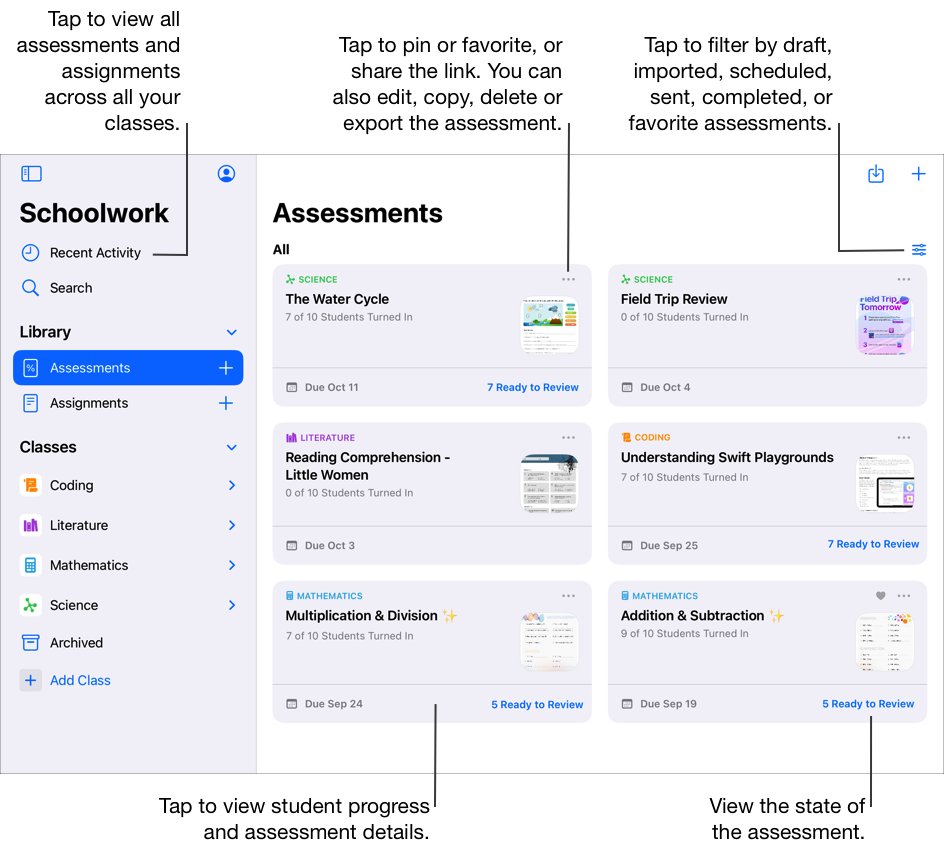
Fokuser på en elev
Brug oversigterne over elevstatus til at fokusere på, hvordan dine elever klarer sig, opgaver, aktiviteter og evalueringer. Når du har set, hvordan elever klarer sig, kan du justere aktiviteter afhængigt af elevernes behov.
I appen Skolearbejde
 skal du trykke på et fag i indholdsoversigten, trykke på Elever og derefter trykke på en elev.
skal du trykke på et fag i indholdsoversigten, trykke på Elever og derefter trykke på en elev.